Se aplica a
- Readiris PDF 25
- Readiris PDF 23
Readiris PDF 23 - Standard y Business
En Readiris 23, todas las entradas se tratan como imágenes y se someten a OCR.
Hay dos lugares en los que puede hacer clic para procesar a un archivo de salida. Ambos OCR el archivo al formato de salida deseado.
- Pestaña Inicio: uso de los botones de conversión rápida. Al hacer clic en ellos, se comenzará a procesar inmediatamente a un archivo de salida.
- Pestaña Convertir: elija el formato que desee y cambie la configuración según sea necesario. Cuando se configuran aquí, se convertirán en los predeterminados para los botones de conversión rápida en la pestaña Inicio. Haga clic en el botón Guardar para procesar desde esta pestaña.
Si desea cambiar las opciones de formato, debe hacerlo en la pestaña Convertir. Haga clic en el icono de Word en esa pestaña y, en el panel derecho, establezca la Estructura del documento en Fluido para obtener la mejor combinación de retención de formato y edición fácil.
Readiris PDF 25 Esencial y Élite.
En los escaneos de Readiris PDF 25, los archivos de imagen y los PDF de solo imagen se tratan de la misma manera que los 23. La interfaz de la pestaña Convertir es diferente.
- Vaya a la pestaña Convertir
- Haga clic en el icono de Word.
- Haga clic en el botón Configuración para acceder a las mismas opciones.
- Haga clic en Aplicar
- A continuación, haga clic en Convertir para procesar a un archivo de salida.

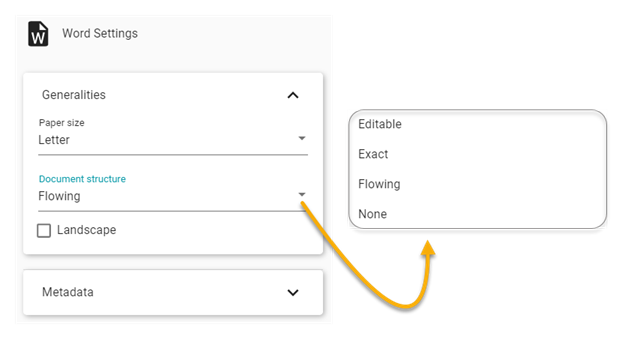
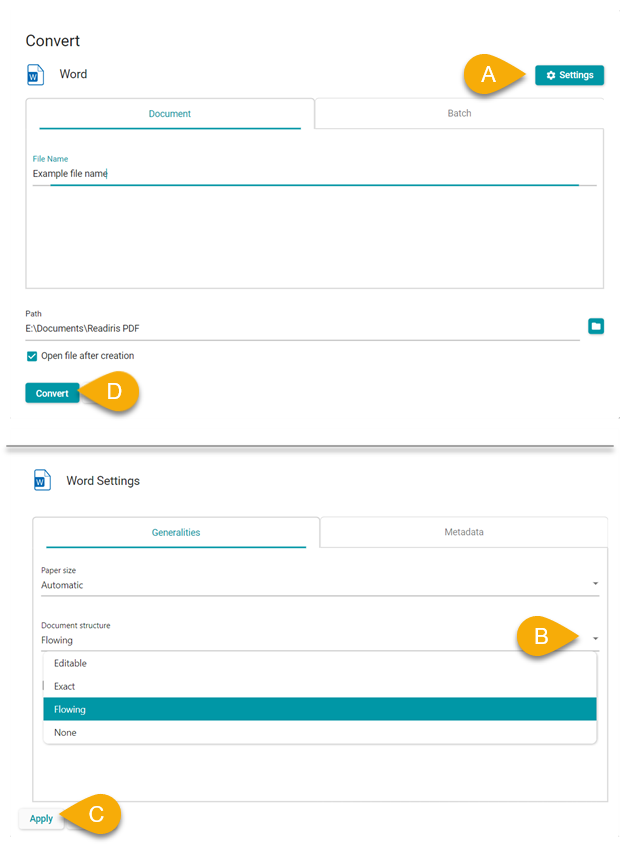




Casey King